Kreiranje rezimea dokumenta uz pomoć usluge Copilot u programu Word

Napomena: Ova funkcija je dostupna korisnicima koji imaju licencu za Microsoft 365 Copilot (posao) ili Copilot Pro (kod kuće).
Ako ste upravo primili dugačak dokument za pregled, uštedite vreme tako što ćete dozvoliti funkciji Copilot u programu Word da vam pomogne da ga razložite na ključne tačke.
Prikaz i korišćenje automatskog rezimea
Napomena: Ovaj Copilot rezime je dostupna korisnicima sa licencom za Microsoft 365 Copilot (posao). Automatski rezime postepeno objavljujemo, te ako ga još ne vidite, nastavite da to proveravate u ispravci (više informacija potražite u članku „Pružanje neprekidnih inovacija u programu Windows 11“). Polako ga izdajemo.
Videćete dostupan rezime kada otvorite dokument i možete da ga skenirate da biste videli koje teme da očekujete. Ako ste autor dugog dokumenta, možete da koristite rezime da biste brzo videli da li je sadržaj organizovan na željeni način.
Rezime će biti u skupljenom ili delimično otvorenom odeljku na vrhu stranice. Izaberite stavku „Prikaži više“ da biste videli ceo rezime, a ako želite da ga prilagodite ili postavite dodatna pitanja o dokumentima, izaberite stavku „Otvori u ćaskanju“ na dnu rezimea i unesite odziv.
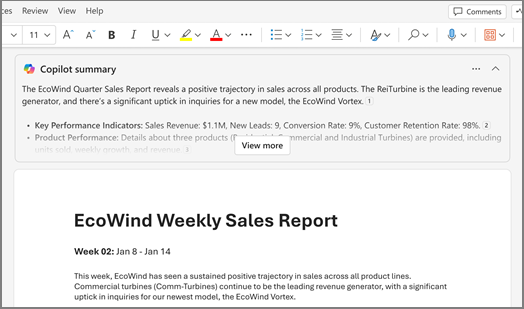
Savet: Ako vam rezimei nisu korisni, možete da odaberete kako ćete ih videti za sve dokumente. Rezimei su keširani da bi performanse računara bile što brže.
Zatražite od funkcije Copilot rezime ako ga ne vidite automatski
-
Izaberite Copilot sa trake da biste otvorili Copilot okno.
-
U Copilot polju za sastavljanje unesite „sažmi ovaj dokument“ ili kliknite na opciju predloga.
Želite li da saznate više o sažetoj ideji? U rezimeu funkcije Copilot izaberite stavku „Reference“ da biste prikazali citate iz kojih je funkcija Copilot izvukla informacije u okviru dokumenta.
Kreiranje rezimea prilikom deljenja dokumenta
Napomena: Ova funkcija je trenutno dostupna samo klijentima sa licencom za Microsoft 365 Copilot (posao).
Copilot može da generiše rezimee kada delite nešifrovani dokument sa saradnicima. Šifrovani dokumenti trenutno nisu podržani.
-
U postojećem Word dokumentu, izaberite stavku „Podeli“, a zatim sa liste izaberite stavku „Podeli“.
-
Izaberite

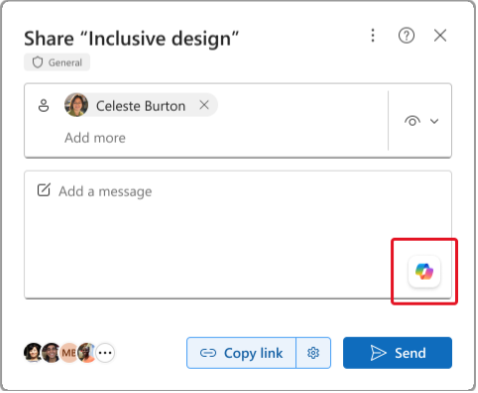
-
(Opcionalno) Uredite rezime po potrebi.

Kada podeliteWord datoteku, obaveštenje putem e-pošte za saradnike će uključivati rezime koji je generisala funkcija Copilot.
Pregledajte rezultate
Pregledajte rezime koji je generisala funkcija Copilot. Kako protiče? Da li je spremno za deljenje? Ili je potrebno još malo rada? Prvi odgovor često nije savršen. Veštačka inteligencija najbolje funkcioniše uz razgovor. Možete da dobijete bolje rezultate tako što ćete pružiti više konteksta i detalja o tome šta želite.
Obezbedite više konteksta i detalja
Uključite kontekst i nekoliko detalja u odzive da biste dobili bolje rezultate uz Copilot. Kome je rezime namenjen? Zašto vam je potreban? Kako planirate da ga koristite? Pokušajte da koristite odzive poput ovih:
-
Šta bi osobe koje donose poslovne odluke trebalo da znaju <o temi u vašem dokumentu>? Zašto je važno razumeti ove stavke?
-
Moram da podelim glavne tačke ovog dokumenta sa članovima mog tima. Napišite nekoliko pasusa koji uključuju razloge zbog kojih su ove tačke važne za naše preduzeće.
Da li ima poziva za radnju? Šta bi trebalo sledeće da preduzmemo?
Uz svaki odziv, Copilot ponovo skenira dokument, a zatim generiše odgovor. Možete da nastavite da prosleđujete odzive dok ne budete zadovoljni rezultatima.
Isprobajte predložene odzive
Copilot nudi predložene odzive koje možete da isprobate, a uvek možete da otkucate i sopstvene odzive za Copilot. Uz svaki odgovor ćete videti jedan ili više predloženih odziva. Pokušajte jednom da biste videli šta će se desiti.
Odaberite da li će se rezimei automatski prikazivati
Možete da odaberete da li želite automatski da vidite rezimee ili da ih prikažete uvek u skupljenom stanju.
-
U automatskom rezimeu izaberite stavku „Postavke“ (...), a zatim izaberite polje za opciju „Automatski skupi Copilot rezime“.
-
Kada koristite aplikaciju Word za veb, kliknite na strelicu pored Copilotikone na traci, odaberite stavku „Copilot postavke“, a zatim izaberite polje za opciju „Automatski skupi Copilot rezime“.

Trenutna ograničenja
-
Da bi funkcija Copilot generisala rezimee, sadržaj reference mora da ima najmanje 20 reči.
-
Copilot je trenutno ograničena na oko najviše 80.000 reči za jedan upit ili odziv prilikom generisanja rezimea.
-
Iako Copilot uzima u obzir ceo dokument, trenutno ne pruža uvek citate za kasniji sadržaj dokumenta. Poboljšavamo ovo.
Više informacija potražite u članku „Neka bude kratko i jasno: vodič o dužini dokumenata koje obezbeđujete funkciji Copilot“.
Saznajte više
Dobro došli u Copilot u programu Word
Najčešća pitanja o funkciji Copilot u programu Word
Gde mogu da preuzmem Microsoft Copilot?
Copilot Lab – pomoć, učenje i odzivi
Poboljšanje poverenja i zaštite privatnosti u dobu veštačke inteligencije – Microsoft o problemima











